Win10打不开图片怎么办? Win10正式版打开图片时提示“UAC禁用时无法激活此应用程序”。如何解决这个问题呢?通常这种情况在使用Win10正式版工具打开图片、PDF文件时经常会出现,并且会出现这样的提示。对于以上问题,我们可以通过关闭UAC控制来解决。下面,小编就来演示一下如何关闭UAC控制。
很多用户不知道win10如何关闭uac? uac是什么? UAC即用户帐户控制,是Windows Vista的一项新的安全技术,通过限制应用软件来提高Windows操作系统的安全性。同样win10系统也延续了这个功能。那么win10中如何关闭UAC控制呢?接下来小编就给大家分享一下关闭Win10的UAC控制的方法。
Win10怎么关闭UAC控制图解说明
点击桌面上的控制面板(或通过其他方式打开)
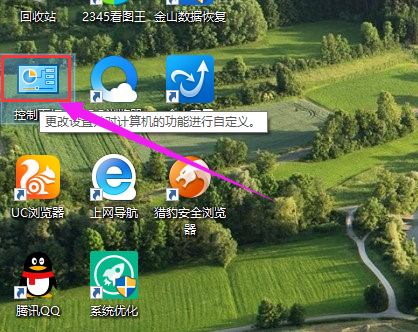 关闭UAC(图1)
关闭UAC(图1)
单击系统和安全。
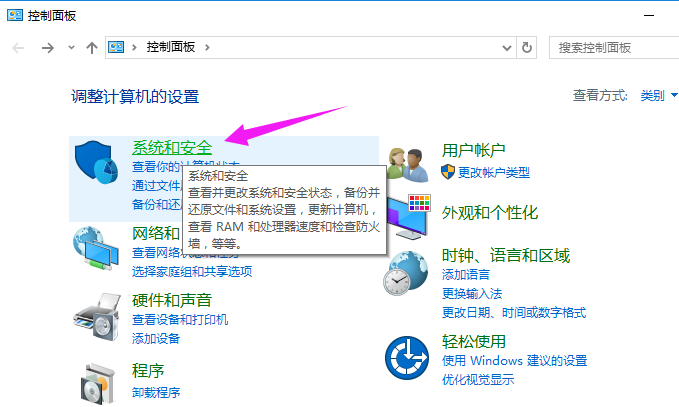 关闭UAC(图2)
关闭UAC(图2)
进入界面后点击“安全与维护”
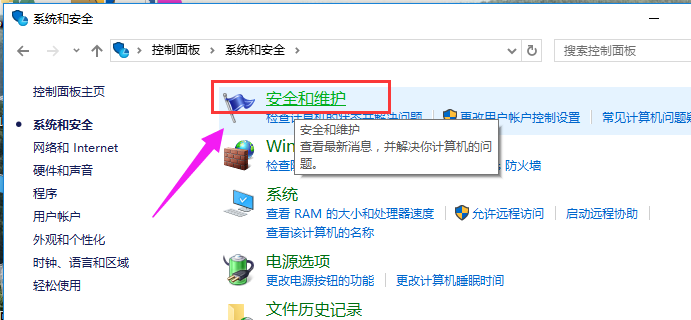 关闭UAC(图3)
关闭UAC(图3)
单击左侧的“更改用户帐户控制设置”。
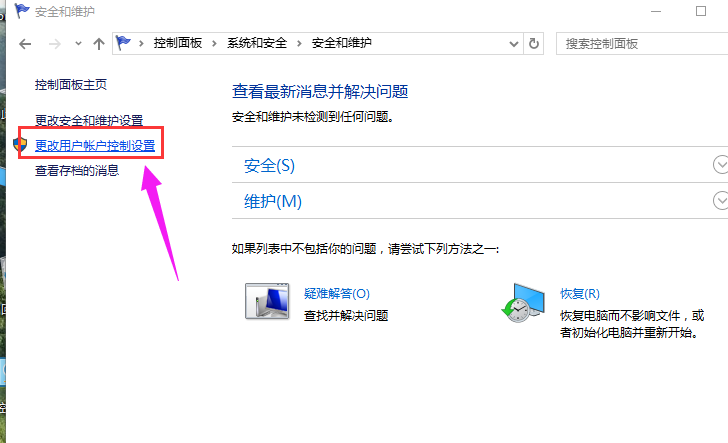 关闭UAC(图4)
关闭UAC(图4)
进入界面后看到如下
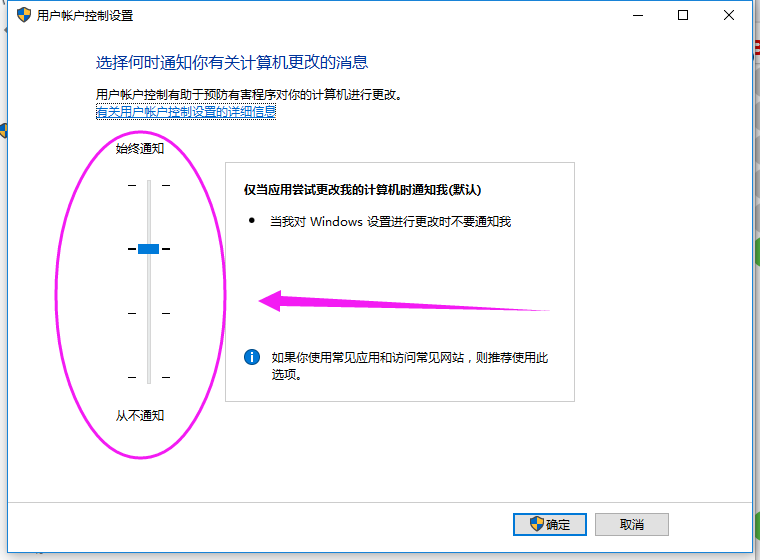 关闭UAC(图5)
关闭UAC(图5)
把它一直调低。然后点击“确定”
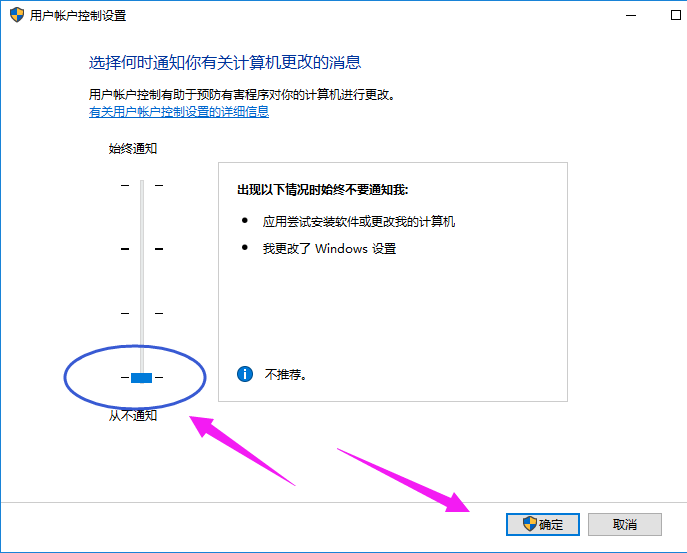 关闭UAC(图6)
关闭UAC(图6)
以上就是Win10中如何关闭UAC控制的操作流程。如果您需要其他教程,可以在“一键重装系统”官网找到。
分享到: